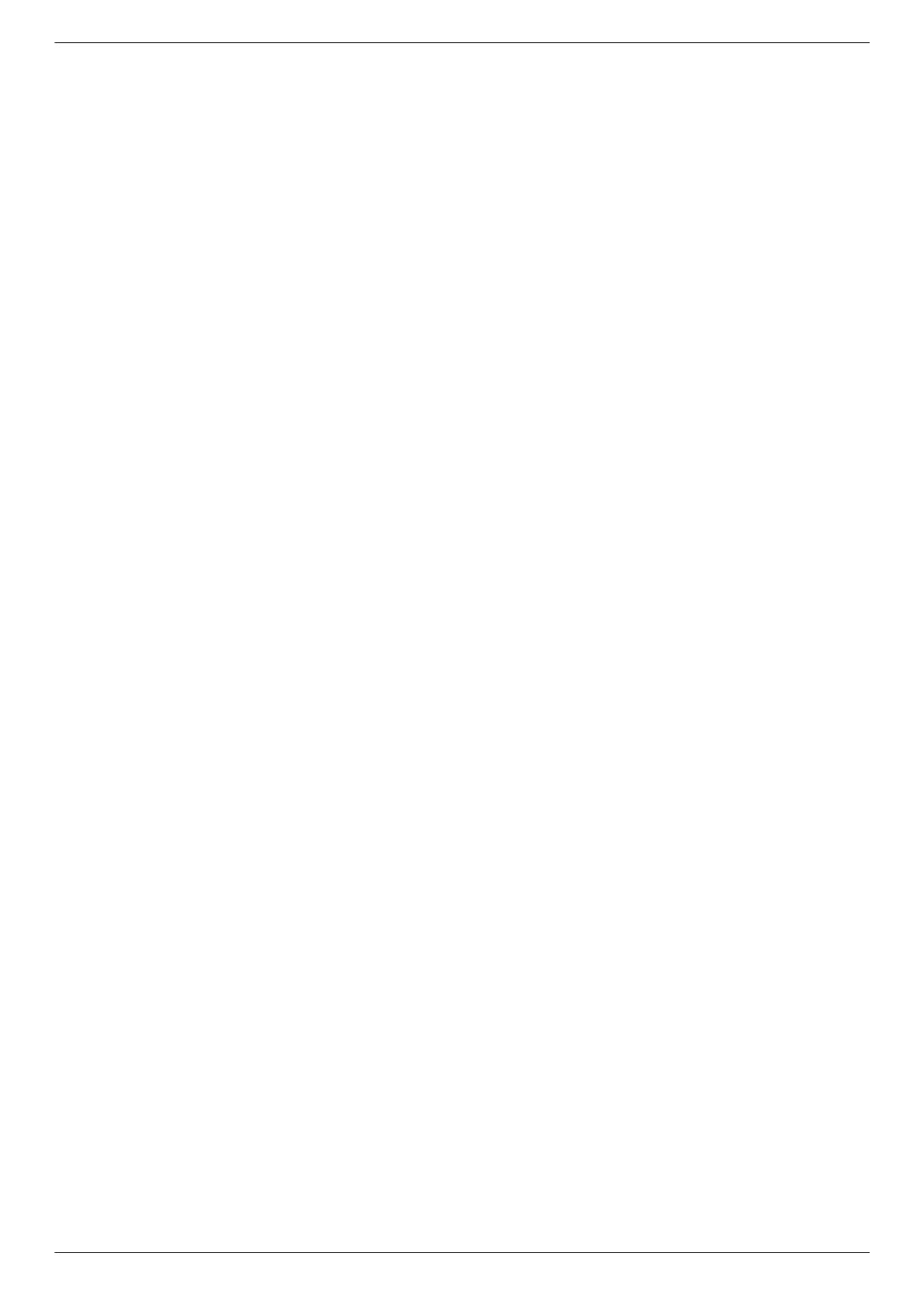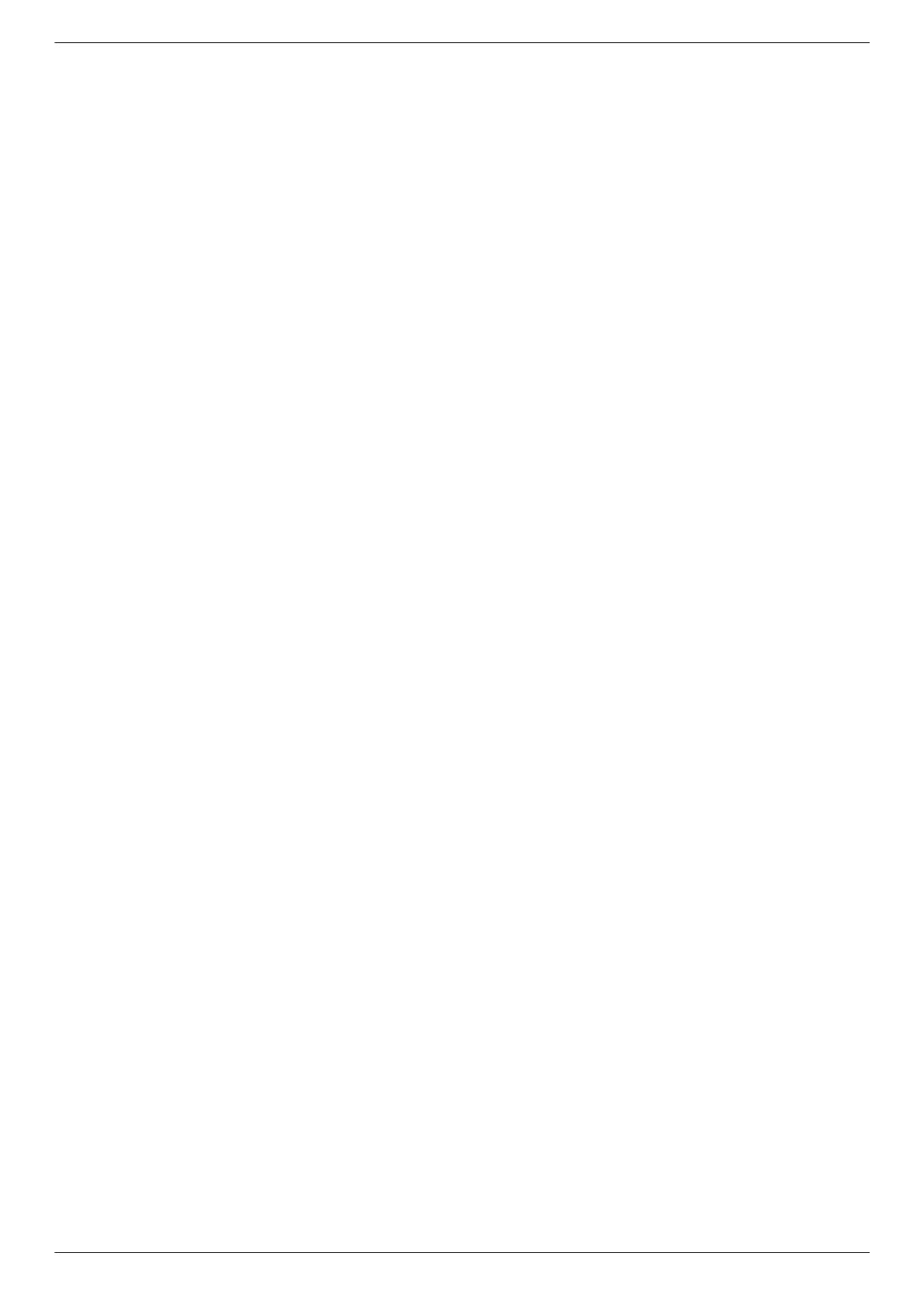
vi Käyttöopas
4 Näytön käyttäminen
CD-ohjelmisto ja -apuohjelmat.............................................................................................................. 4–1
Ohjaimien asentaminen ................................................................................................................. 4–1
Päivitettyjen ohjaimien lataaminen Internetistä ............................................................................. 4–1
Automaattisäätötoiminnon käyttäminen ............................................................................................4–2
My Display -ohjelmisto ........................................................................................................................ 4–3
Etupaneelin säätimet ........................................................................................................................... 4–3
OSD-valikon käyttäminen .................................................................................................................... 4–4
OSD-valikon vaihtoehdot................................................................................................................ 4–4
Videotuloliittimien valinta..................................................................................................................... 4–8
Näytön olosuhteiden tunnistaminen....................................................................................................... 4–8
Näytön laadun säätäminen.................................................................................................................. 4–8
Analogisen videon optimointi.......................................................................................................... 4–8
Virransäästöominaisuus....................................................................................................................... 4–9
Valaistusanturi (vain tietyt mallit)...........................................................................................................4–9
Task Light (tehtävävalo) (vain tietyt mallit) ............................................................................................ 4–10
Web-kamera (vain tietyt mallit)........................................................................................................... 4–10
Web-kameran videoiden ja kuvien sieppaaminen ........................................................................... 4–11
Videokeskustelun tai neuvottelupuhelujen käyminen ......................................................................... 4–11
HDCP ............................................................................................................................................. 4–11
5 Digital Picture Frame -kortinlukijan käyttö (vain tietyissä malleissa)
Näytön valikon käyttäminen kaukosäätimellä.................................................................................... 5–2
Main (pää) -valikko ....................................................................................................................... 5–3
Valokuvien katseleminen ................................................................................................................ 5–3
Diaesityksen katselu....................................................................................................................... 5–4
Musiikin/äänitiedostojen kuuntelu ................................................................................................... 5–4
Videotiedostojen katselu................................................................................................................. 5–5
Changing Settings (Asetusten muuttaminen) ........................................................................................... 5–5
Kieliasetuksen vaihtaminen ............................................................................................................. 5–6
Näytön kuvakoon asetuksen muuttaminen......................................................................................... 5–6
Diaesityksen siirtymän muuttaminen ................................................................................................. 5–7
Diaesityksen nopeuden muuttaminen................................................................................................ 5–7
Diaesityksen satunnaisuuden muuttaminen ........................................................................................ 5–7
DPF:n LCD-asetusten säätäminen ..................................................................................................... 5–8
Tehdasasetusten palauttaminen ....................................................................................................... 5–8
6 Näytön kuljetuksen valmistelu
Näytön taittaminen........................................................................................................................ 6–1
A Resolución de problemas
Yleisten ongelmien ratkaiseminen .........................................................................................................A–1
Tuen saaminen hp.comista...................................................................................................................A–3
Valmistelut ennen puhelua tekniseen tukeen ...........................................................................................A–3
Arvokilven sijainti ..........................................................................................................................A–3
B Tekniset tiedot
HP:n LCD-näytöt ................................................................................................................................. B–1
Esiasetetut video- ja teräväpiirtotilat ...................................................................................................... B–3
LCD-näytön laatu ja pikselikäytäntö....................................................................................................... B–6
Virtajohtosarjaa koskevat vaatimukset ................................................................................................... B–6